win10打开操作中心的步骤 win10怎么打开操作中心
更新时间:2023-07-21 13:47:12作者:zheng
我们在使用win10电脑的时候可以点击电脑右下角的按钮快速打开win10电脑的操作中心,我们可以在操作中心中快速打开或关闭各种电脑的功能,还能够查看win10电脑中的各种通知,但是有些用户不知道该如何打开操作中心,今天小编就教大家win10打开操作中心的步骤,操作很简单,跟着小编一起来操作吧。
推荐下载:深度win10纯净版
方法如下:
1、我们选择左侧的任务栏选项进入。
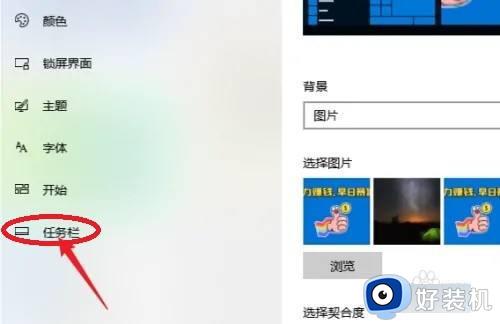
2、我们选择下方的打开或关闭系统图标选项。
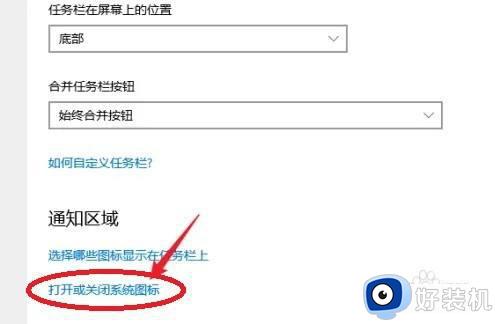
3、我们将操作中心后方的选项打开。
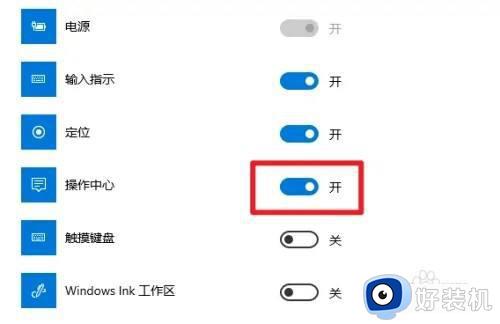
4、我们选择右下角的图标即可进入操作中心。

以上就是win10打开操作中心的步骤的全部内容,如果有遇到这种情况,那么你就可以根据小编的操作来进行解决,非常的简单快速,一步到位。
win10打开操作中心的步骤 win10怎么打开操作中心相关教程
- win10打开操作中心的具体步骤 win10怎么打开操作中心
- win10 怎么打开右下角控制中心 win10系统右下角操作中心的打开步骤
- win10操作中心在哪里打开 台式电脑win10操作中心怎么打开
- win10打开操作中心的方法 win10怎么打开操作中心
- win10操作中心灰色打不开是为什么 win10系统操作中心开关呈灰色无法打开如何解决
- win10的操作中心在哪 win10怎么打开操作中心
- windows10安全中心怎么打开不了 win10安全中心无法打开怎么办
- win10操作中心不见了怎么办 win10操作中心没了如何修复
- win10无法打开操作中心的解决方法 win10操作中心无法打开如何修复
- win10 怎么调出操作中心 win10操作中心在哪里打开
- win10拼音打字没有预选框怎么办 win10微软拼音打字没有选字框修复方法
- win10你的电脑不能投影到其他屏幕怎么回事 win10电脑提示你的电脑不能投影到其他屏幕如何处理
- win10任务栏没反应怎么办 win10任务栏无响应如何修复
- win10频繁断网重启才能连上怎么回事?win10老是断网需重启如何解决
- win10批量卸载字体的步骤 win10如何批量卸载字体
- win10配置在哪里看 win10配置怎么看
win10教程推荐
- 1 win10亮度调节失效怎么办 win10亮度调节没有反应处理方法
- 2 win10屏幕分辨率被锁定了怎么解除 win10电脑屏幕分辨率被锁定解决方法
- 3 win10怎么看电脑配置和型号 电脑windows10在哪里看配置
- 4 win10内存16g可用8g怎么办 win10内存16g显示只有8g可用完美解决方法
- 5 win10的ipv4怎么设置地址 win10如何设置ipv4地址
- 6 苹果电脑双系统win10启动不了怎么办 苹果双系统进不去win10系统处理方法
- 7 win10更换系统盘如何设置 win10电脑怎么更换系统盘
- 8 win10输入法没了语言栏也消失了怎么回事 win10输入法语言栏不见了如何解决
- 9 win10资源管理器卡死无响应怎么办 win10资源管理器未响应死机处理方法
- 10 win10没有自带游戏怎么办 win10系统自带游戏隐藏了的解决办法
